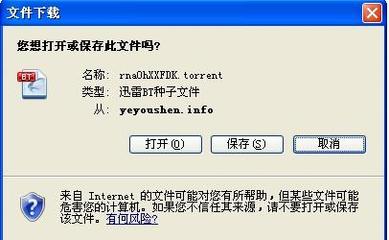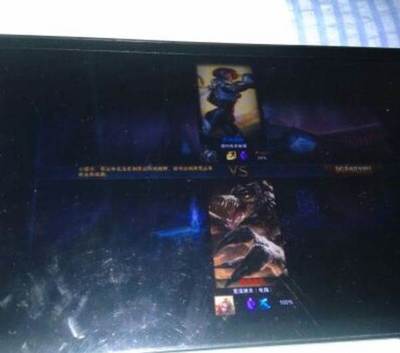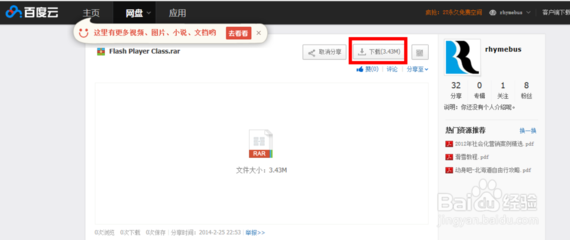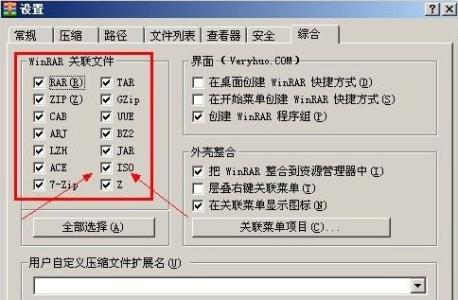
有很多首次遇到了ISO文件格式的朋友,都不知道怎么去打开这种类型格式的文件,下面将为大家详细的介绍ISO文件是什么,及ISO文件怎么打开的方法,如果还有不知道的朋友可以查看一下的内容介绍。ISO文件用什么打开/ISO文件怎么打开――ISO文件是什么
ISO文件是什么意思:英文全称Isolation,镜像文件的后缀名,通过特定的压缩方式,将大量的数据文件统一为一个后缀名为ISO的镜像文件,让后在将这些ISO镜像文件刻录到光盘中去,实际上ISO文件可以理解为从光盘中复制出来的数据文件,所以ISO镜像文件需要使用虚拟光驱才能打开,或者将ISO文件刻录到光盘中后,使用光驱来进行读取;
ISO文件用什么打开/ISO文件怎么打开――ISO文件怎么打开
ISO文件用什么打开/ISO文件怎么打开 1、
ISO文件需要配合虚拟光驱使用才能正常的打开,下面将详细讲解ISO文件用什么打开的方法:
ISO文件用什么打开/ISO文件怎么打开 2、
第一步,下载安装虚拟光驱,参照本站的虚拟光驱怎么用的文章详细步骤,进行虚拟光驱的安装;
ISO文件用什么打开/ISO文件怎么打开 3、
第二步:按照本站文章介绍的步骤安装完毕虚拟光驱之后,重新启动计算机,在任务栏右下角找到虚拟光驱图标,点击鼠标右键,在弹出菜单中选择“虚拟设备”;
ISO文件用什么打开/ISO文件怎么打开 4、
第三步:选择“设备O:[盘符:]无媒体”,选择“载入镜像”;
ISO文件用什么打开/ISO文件怎么打开 5、
第四步:将后缀名为ISO的镜像文件,载入到虚拟光驱中;
ISO文件用什么打开/ISO文件怎么打开_.iso
ISO文件用什么打开/ISO文件怎么打开 6、
第五步:成功载入ISO文件之后,点击“我的电脑”,点击进入虚拟光驱的盘符,就能打开ISO文件了,同时可以查看到ISO文件中的各种文件信息;ISO文件用什么打开/ISO文件怎么打开――经验总结:
要解决ISO文件用什么打开、ISO文件怎么打开、如何打开ISO文件的问题,首先就要学会如何安装虚拟光驱,这方面的资料可以通过网上自行学习,很简单的!希望以上的内容给你带来帮助!
 爱华网
爱华网